Google Meet — это облачный сервис видеоконференций, который в последние годы становится все более популярным. Это отличный вариант для общения и сотрудничества. Независимо от того, общаетесь ли вы с коллегами, одноклассниками или членами семьи, наличие персонализированной фотографии профиля может оказать положительное влияние на ваше взаимодействие.
Эта статья окунется в мир Изображение профиля Google Meet, предоставляя вам подробное руководство о том, как изменить изображение своего профиля и улучшить свое присутствие на платформе.
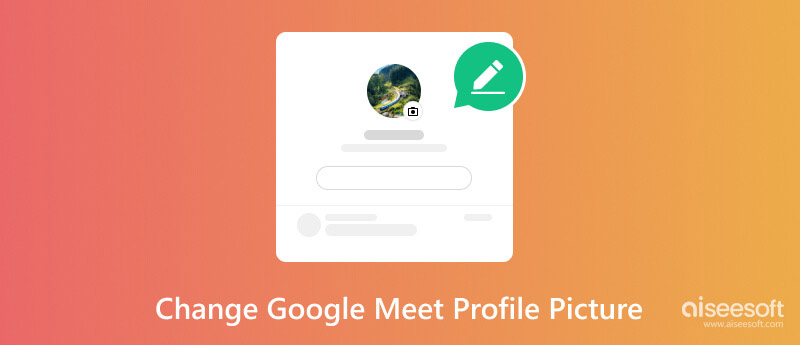
Изображение вашего профиля Google Meet — это небольшое изображение, которое представляет вас во время видеозвонков и встреч. Оно отображается рядом с вашим именем, что позволяет другим легко идентифицировать вас. Наличие профессионального и узнаваемого изображения профиля может улучшить ваше общее присутствие в Интернете и вызвать чувство доверия.
Хотя Google Meet не предлагает прямой возможности изменить изображение вашего профиля в приложении, вы можете легко изменить его, обновив изображение профиля своей учетной записи Google. Это изменение будет отражено во всех сервисах Google, включая Meet.
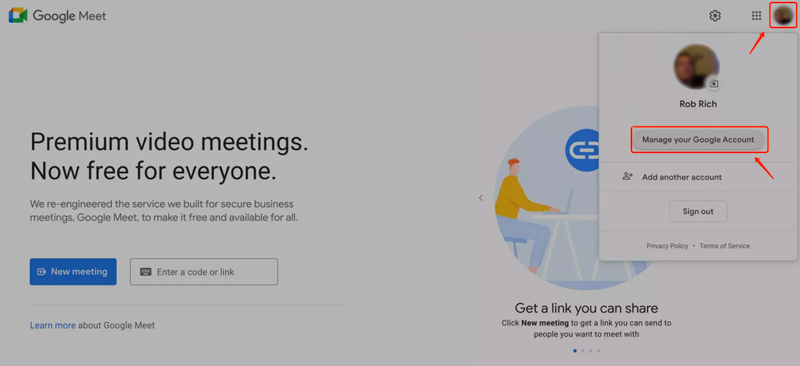
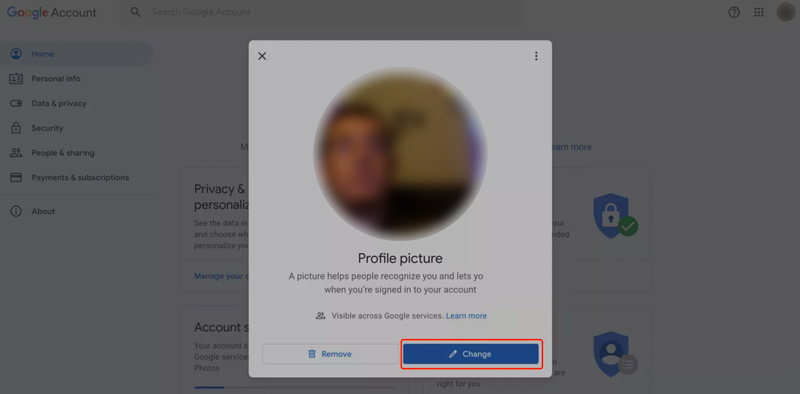
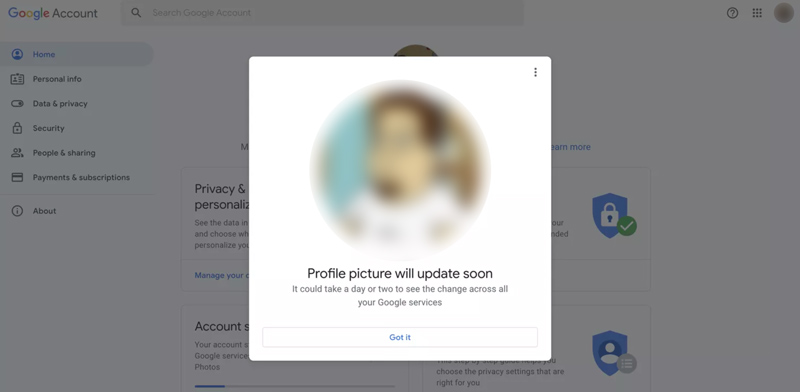
Помимо изменения изображения профиля на странице учетной записи Google, есть два других способа изменить изображение профиля.
Во время звонка в Google Meet вы можете щелкнуть круглый значок, на котором отображается текущее изображение вашего профиля, а затем нажать «Изменить». Вы также можете изменить изображение своего профиля в приложении Google Meet на своем мобильном устройстве.
Выбирая изображение профиля для Google Meet, вы должны использовать четкое и легко различимое изображение. Кроме того, оно должно соответствовать обстановке. Убедитесь, что ваше лицо находится в центре изображения. Чтобы увеличить изображение вашего профиля, вы можете попробовать использовать мощный Aiseesoft. ИИ фоторедактор. Он может легко увеличить изображение вашего профиля и оптимизировать качество с помощью передовой технологии искусственного интеллекта.
100% безопасность. Без рекламы.
100% безопасность. Без рекламы.

Выбирая подходящее изображение профиля для Google Meet, вам следует стремиться к четкому, хорошо освещенному и профессионально выглядящему изображению, которое отражает вашу индивидуальность и контекст вашего взаимодействия. Избегайте случайных или неформальных селфи, которые могут не передать желаемый уровень профессионализма.
Убедитесь, что изображение вашего профиля соответствует тону и цели использования Google Meet. Избегайте использования неуместных или отвлекающих изображений, которые могут не подходить для платформы или аудитории.
Подумайте о выборе нейтрального фона, который не будет отвлекать ненужное внимание от вашего лица. Более того, вам лучше обновлять изображение своего профиля, чтобы оно отражало ваш текущий внешний вид и сохраняло ощущение аутентичности.
Google Фото: Используйте существующую библиотеку Google Фото, чтобы найти подходящие изображения.
Unsplash: Позвольте вам получить обширную коллекцию высококачественных бесплатных фотографий от Unsplash.
Pexels: Откройте для себя еще одну платформу, предлагающую широкий выбор бесплатных стоковых фотографий, не защищенных авторскими правами.
Creative Commons: Откройте для себя изображения, лицензированные по лицензии Creative Commons, бесплатно или по минимальной цене.
Профессиональные фотоуслуги: Подумайте о том, чтобы нанять профессионального фотографа, чтобы сделать снимок, который отразит вашу сущность и передаст профессионализм.
Программное обеспечение для графического дизайна: Используйте программное обеспечение для графического дизайна, такое как Adobe Photoshop, Aiseesoft. ИИ фоторедакторили Canva, чтобы создать собственное изображение профиля, отражающее ваш уникальный стиль.
Могу ли я разместить изображение профиля только в Google Meet, а не на других связанных платформах?
К сожалению, невозможно установить разное изображение профиля для разных сервисов Google. Одно и то же изображение профиля будет использоваться для всех ваших сервисов Google, включая Google Meet, Gmail и YouTube.
Отражается ли мое лицо в Google Meet?
Да, ваше лицо отображается в Google Meet на вашем экране. Большинство приложений для видеоконференций, включая Google Meet, переворачивают видеопоток по горизонтали, чтобы оно больше походило на обычное зеркало. Люди привыкли видеть себя в зеркале, и видеть свое отражение в зеркале может дезориентировать. Однако другие участники собрания будут видеть ваше лицо без зеркала, поскольку видеопоток снова переворачивается перед отправкой другим участникам.
Почему я не вижу своего лица в Google Meet?
Может быть несколько причин, по которым вы не видите свое лицо в Google Meet. Вот некоторые из наиболее распространенных причин: проблемы с разрешением камеры или подключением, драйвер камеры устарел, другое приложение использует камеру, а Google Meet дает сбой.
Заключение
Изображение профиля может помочь вам персонализировать работу с Google Meet и облегчить другим пользователям вашу идентификацию. Следуя шагам, описанным в этом посте, и придерживаясь приведенных советов, вы можете легко изменить свой Изображение профиля Google Meet.

Быстро увеличивайте и масштабируйте изображения до 4K в пакетном режиме благодаря широкой поддержке различных форматов изображений.
100% безопасность. Без рекламы.
100% безопасность. Без рекламы.